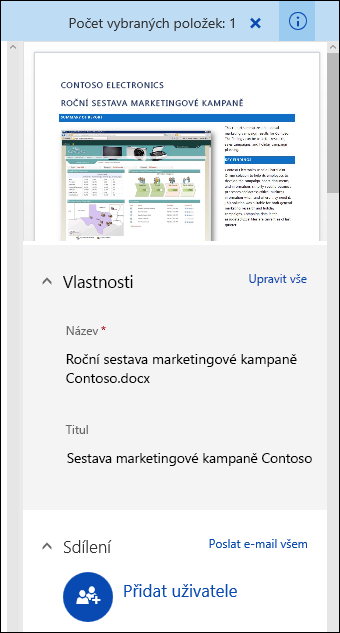V informačním podokně knihovny dokumentů SharePoint můžete zobrazit všechny vlastnosti souboru, složky nebo odkazu. V závislosti na oprávněních udělených správcem můžete zobrazit nebo upravit název souboru, kterým je ve výchozím nastavení název souboru, který jste původně nahráli, a název, který můžete nastavit jako popisnější. Můžete také zobrazit miniaturu obsahu položky.
Poznámka: Počet vlastností, které můžete pro soubor, složku nebo odkaz zobrazit nebo upravit, závisí na tom, které vlastnosti vám vlastník položky nebo správce přiřadil. Některé z těchto vlastností můžou být povinné.
Zobrazení informací o položce v knihovně dokumentů
-
Přejděte do knihovny dokumentů obsahující soubor, složku nebo odkaz, pro které chcete zobrazit informace.
-
Pokud je knihovna zobrazená v zobrazení seznamu, vyberte ji kliknutím na ikonu vlevo od souboru, složky nebo odkazu. Pokud jste v zobrazení miniatur, klikněte do pravého horního rohu obrázku souboru, složky nebo odkazu a vyberte ho.
-
V pravém horním rohu stránky knihovny dokumentů klikněte na
SharePoint v Microsoft 365

SharePoint Server 2019
Vypadá vaše obrazovka jinak než tahle? Správce může mít v knihovně dokumentů nastavené SharePoint klasické prostředí. Pokud chcete zobrazit informace o položce v klasickém prostředí, klikněte na ni pravým tlačítkem a vyberte Podrobnosti.
Úprava informací o položce v knihovně dokumentů
-
Přejděte do knihovny dokumentů obsahující soubor, složku nebo odkaz, pro které chcete upravit informace.
-
Klikněte na ikonu vlevo od souboru, složky nebo odkazu a vyberte ji. Pokud jste v zobrazení miniatur, vyberte soubor, složku nebo odkaz do pravého horního rohu.
-
V pravém horním rohu stránky knihovny dokumentů klikněte na
-
Klikněte na hodnotu vlastnosti, kterou chcete upravit, pod názvem vlastnosti, zadejte novou hodnotu a stiskněte klávesu Enter na klávesnici. Změna se automaticky uloží. Pokud chcete současně upravit více než jednu vlastnost, klikněte na Upravit vše, upravte vlastnosti, které chcete změnit, a pak vyberte Uložit.
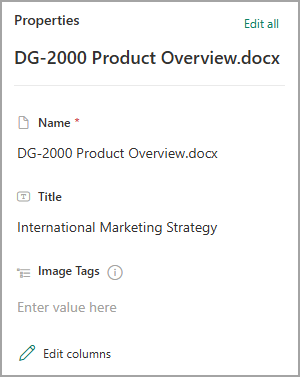
Poznámka: Vypadá vaše obrazovka jinak než tahle? Správce může mít v knihovně dokumentů nastavené SharePoint klasické prostředí. Pokud chcete upravit informace o položce v klasickém prostředí, klikněte na ni pravým tlačítkem, vyberte Další a pak vyberte Upravit vlastnosti.
Související témata
-
Informace o výběru sloupců, řazení a filtrování položek a uložení vlastního zobrazení najdete v tématu Vytvoření vlastního zobrazení knihovny dokumentů.
-
Informace o tom, jak vrátit soubory se změnami nebo je vrátit se změnami, najdete v tématu Rezervace souborů v knihovně dokumentů.
Napište nám komentář
Byl tento článek užitečný? Pokud ano, dejte nám o tom prosím vědět na konci této stránky. Pokud užitečný nebyl, řekněte nám, co nebylo jasné nebo co chybělo. Na základě vašeho názoru tyto postupy prověříme, doplníme informace a článek aktualizujeme.